今天遇到一位親在MAC系統上安裝字體出現無法安裝的狀況,所以小編今天教大家如何在MAC系統上安裝字體,步驟還是比較簡單的,首先我先把字體資料夾放在桌面。煉金術師的一個日文字體
方法/步驟一
在MAC系統右上角輸入launchpad 雙擊它
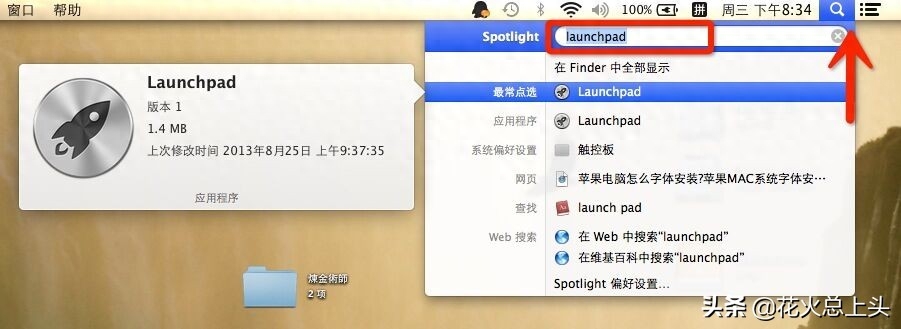
第二步:輸入字體冊,並打開
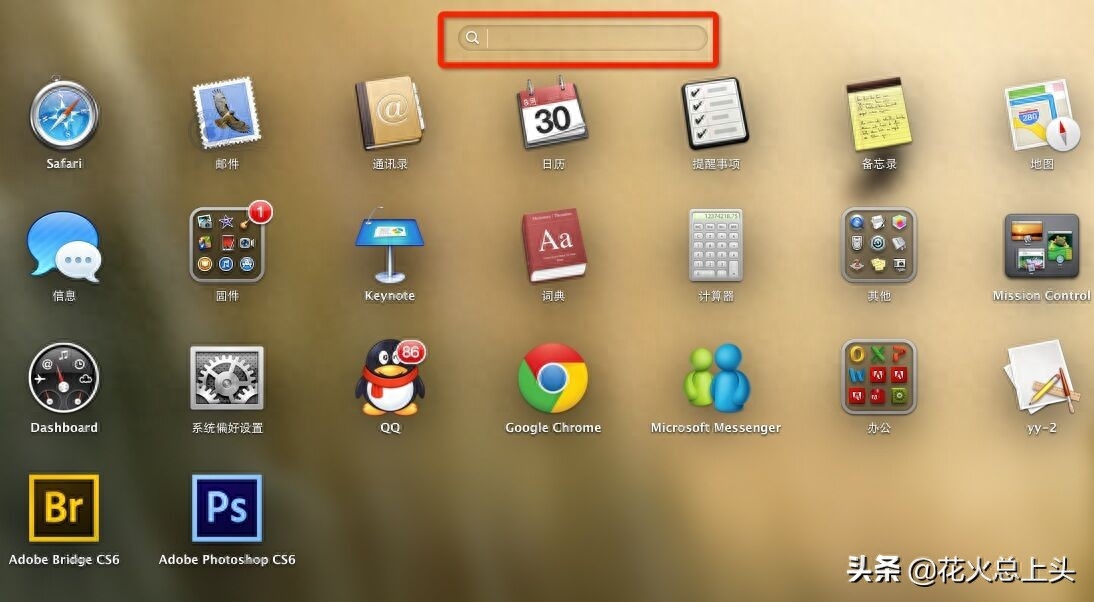

第三步:點選所有字體-點選檔案-點選新增字體

第四步:選擇字體所在位置-選擇字型資料夾-選擇安裝的字型(一般為ttf,ttc,otc格式)
點擊開啟——系統驗證字型——安裝完成
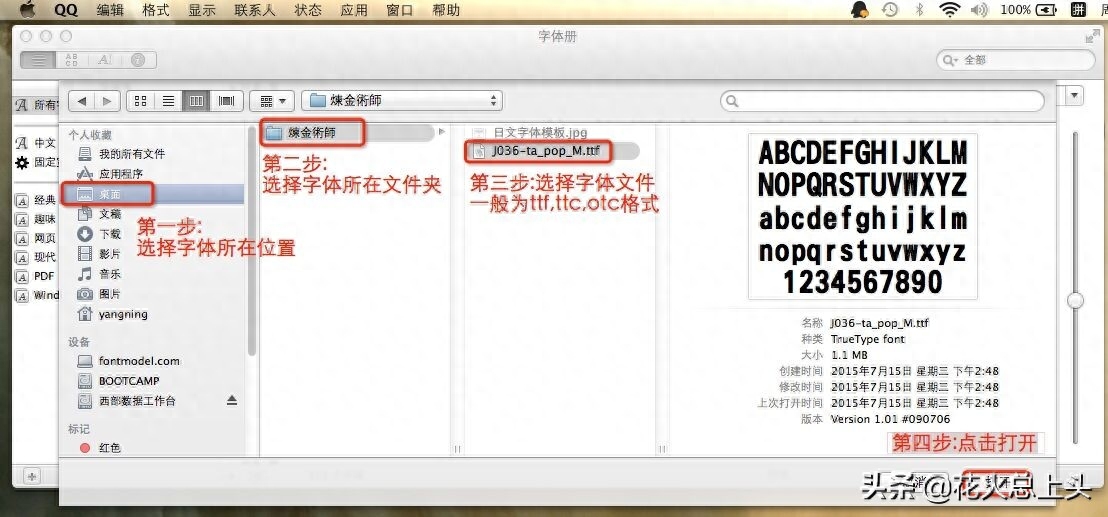
第五步:系統安裝完成自動提示安裝的字體位置,都是ta_pop_M文件,說明安裝成功了

第六步現在小編打開PS,把預覽模板跟著新安裝的字體比較
小編切換繁體輸入煉金術師,選擇安裝的字體,效果跟預覽模板一樣
小編在這裡提示下,部分安裝字體展示的名稱在設計軟體中是不同的例如MAC系統顯示的ta_pop_M
PS裡面顯示的是TA+日文,所以要學會辨別,不懂可以一個個切換嘗試看效果,不要以為字體沒有裝成功
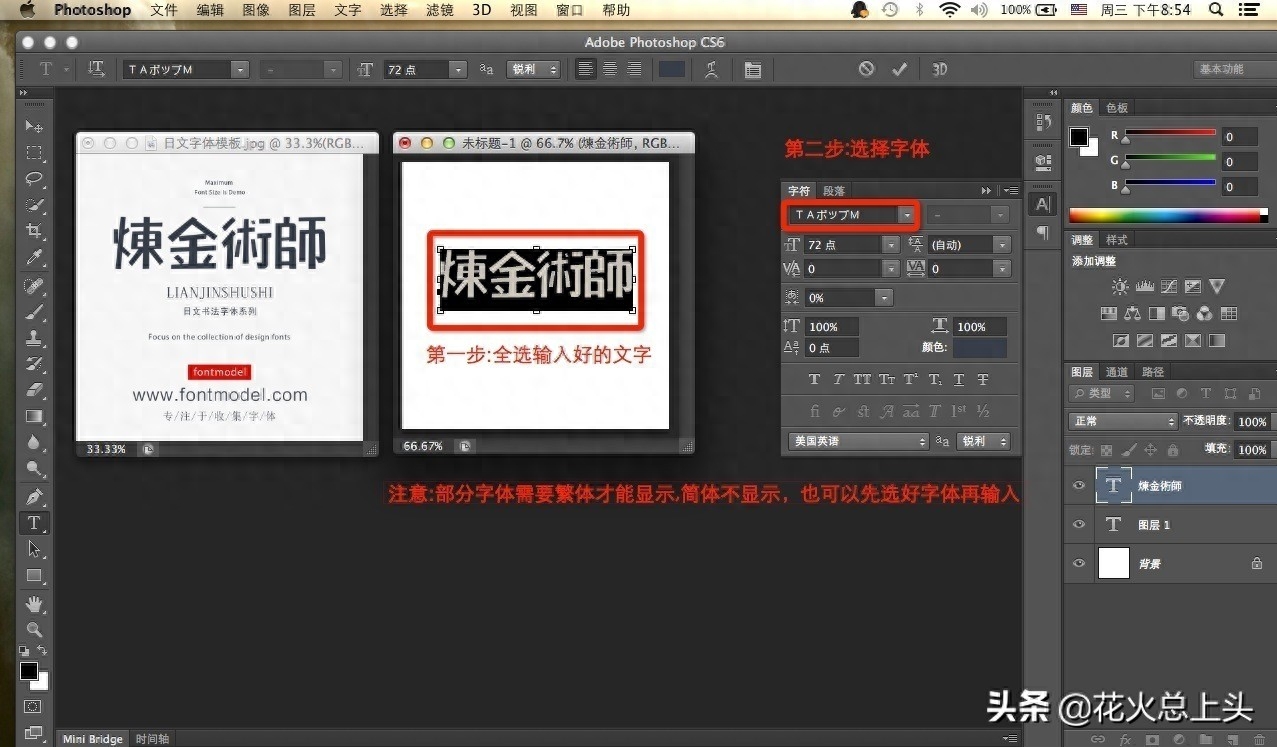
字型會安裝了嗎?哈哈哈,出這麼詳細的教程,小編覺得應該是會了
如果大家喜歡PS,喜歡攝影,追蹤我,教你拍出更多更好看的圖片
喜歡圖片和內容的,在下方點贊,評論,轉發,收藏~
@花火總上頭
文章為用戶上傳,僅供非商業瀏覽。發布者:Lomu,轉轉請註明出處: https://www.daogebangong.com/zh-Hant/articles/detail/yong-shui-guo-dian-nao-MAC-que-bu-hui-an-zhuang-PS-zi-ti-kan-zhe-li.html

 支付宝扫一扫
支付宝扫一扫 
评论列表(196条)
测试